みなさん、こんにちは!このシリーズでは、Looker Studioを基礎からマスターするための情報を発信しています。
Looker Studioの使い方を基礎から応用まで、初心者の方でも分かりやすく丁寧に解説しています。
前回はディメンションと指標について詳しく解説してきました。
第11回 :Looker Studioできれいなダッシュボードを作ってみよう!「ディメンションと指標をマスターしよう!」
◯◯◯◯◯◯◯◯◯◯◯◯◯◯◯◯◯◯◯◯◯◯◯◯◯◯◯◯◯◯◯◯◯◯◯
今回はLooker Studioで覚えておくべき7つの大事な機能について解説していきます。
この回でおぼえること
①データソース
②ディメンション
③指標
④グラフ
⑤フィルタ
⑥テーマとレイアウト
⑦「コントロールを追加」機能
Looker Studioを使いこなすためには、まず基本的な機能を理解することが大切です。これらの機能を理解することで、データ分析の幅が広がり、より効果的なレポートやダッシュボードを作成できるようになります。
今回の記事では、覚えておくべき7つの大事な機能について丁寧に解説していきます。
それではどうぞ!
1. データソース
データソースとはLooker Studioで利用するデータの取得元のことです。
Looker Studioは多様なデータソースに対応しており、GA4やGoogle 広告などのGoogleサービスはもちろん、BigQueryやMySQLなどのデータベース、さらにはパートナーが提供するコネクタを通じて様々な外部サービスのデータも利用できます。
データソースを選択する際には、分析したいデータの種類や目的に合わせて適切なものを選ぶことが重要です。
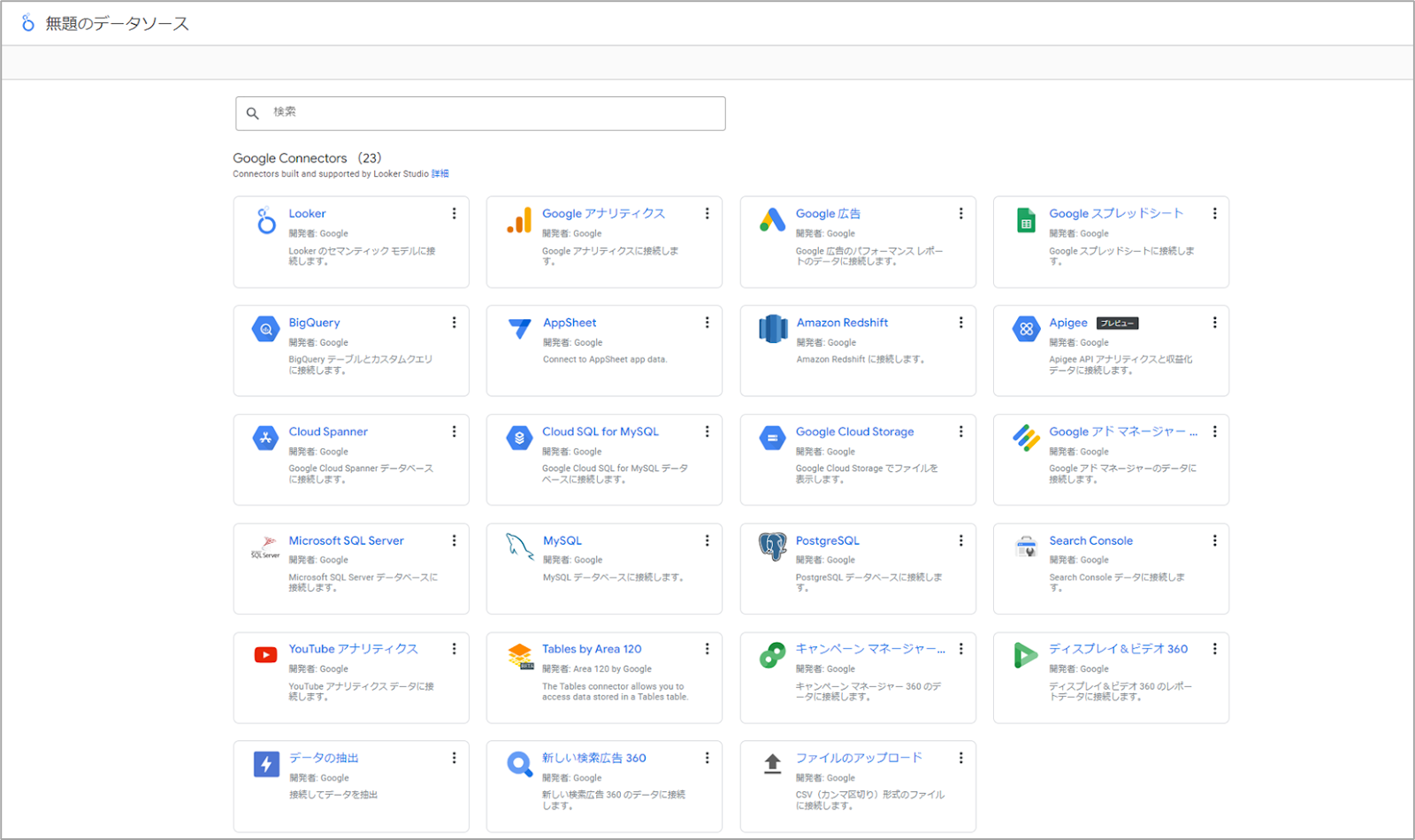
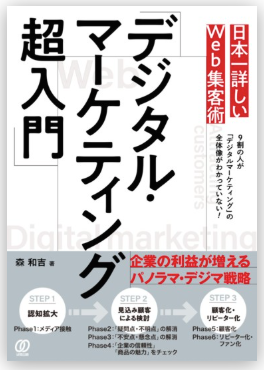
『デジタル・マーケティング超入門』の著者が
「Web集客の仕組み」で売上を創ります
2. ディメンション
Looker StudioやGA4でいう「ディメンション」は、データを分析するための切り口や分類を表すもので、データの特性や属性を表現します。
例えば、「国」「デバイス」「キャンペーン」「年齢層」「性別」などがディメンションとして利用できます。ディメンションは、データを様々な角度から分析するために不可欠な要素です。
例えば、「デバイスカテゴリ」というディメンションを使うと、ウェブサイトへのアクセス状況をデバイス別(desktop,mobile,tabletなど)に見ることができます。
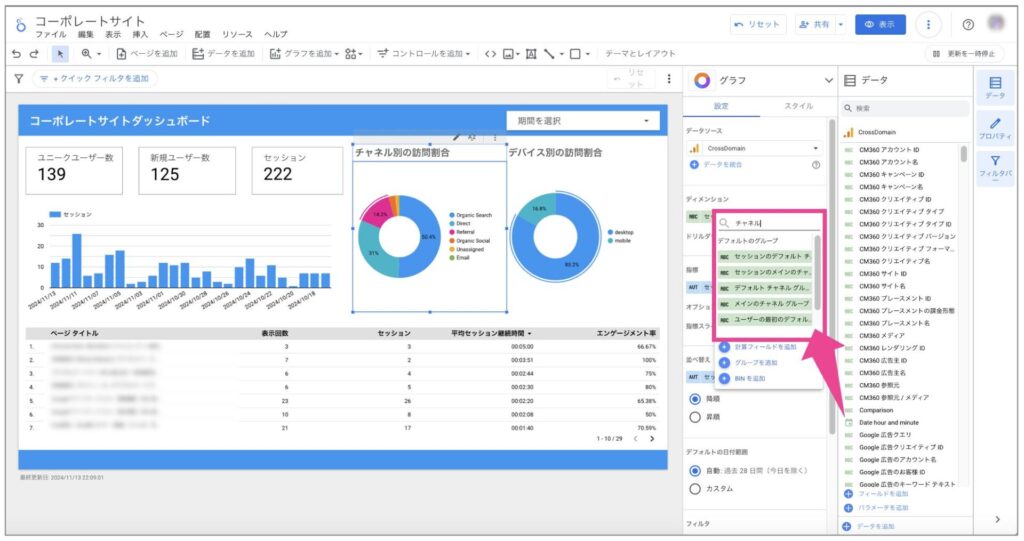
3.指標
Looker Studioにおいて、ディメンションがデータの「切り口」であるのに対し、指標は「測定値」になります。指標は、分析対象となる 具体的な数値データを指します。 つまり、ディメンションで指定した切り口に基づいて、何を測定するのかを表すのが指標です。
指標とはデータを数値で表す項目です。例えば、「セッション数」「コンバージョン数」「収益」「ページビュー数」「クリック数」などが指標として利用できます。指標は、ビジネスの成果を測るための重要な指標となります。
例えば、「セッション数」という指標を使って、ウェブサイトへのアクセス数の推移を把握することができます。

4.グラフ
データを視覚的に表示するためのものです。棒グラフ、折れ線グラフ、円グラフ、散布図、geo chart(地図)など、様々な種類のグラフがあります。それぞれのグラフには得意な表現方法があるので、データの種類や目的に合わせて適切なグラフを選ぶことが重要です。
例えば、時間の経過とともに変化するデータを表現したい場合は折れ線グラフ、複数の項目の割合を比較したい場合は円グラフが適しています。
ディメンション「デバイスカテゴリ」と指標「セッション(数)」を組み合わせた円グラフ
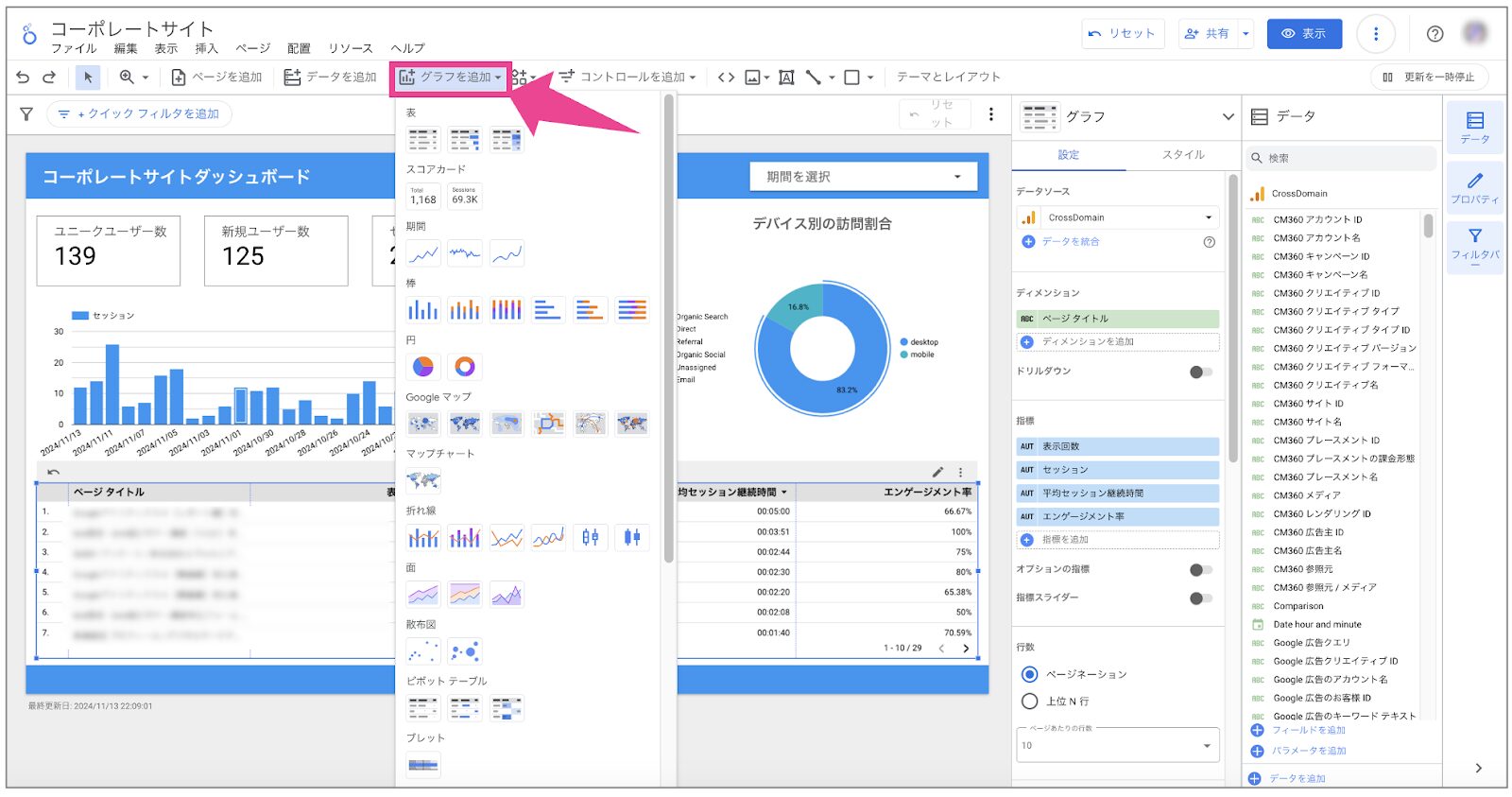
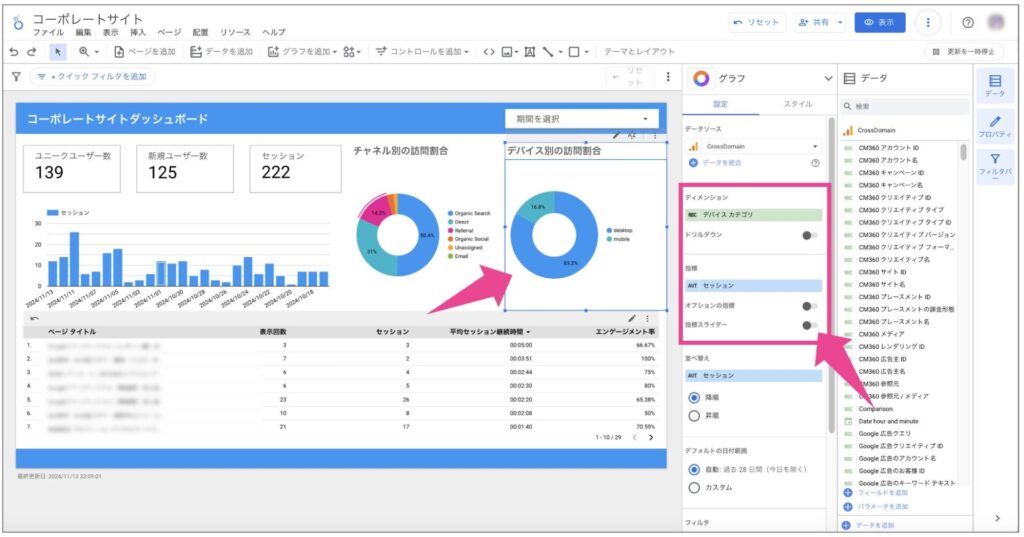
5.フィルタ
LookerStudioにはGA4にある「セグメント」がありません。その代わりにこのフィルタという機能を使用して特定の条件に合致するデータだけにフィルタリングします(絞り込みます)。
例えば「ページパス(URL)ごとのPV数」というデータで「ページURLがblogを含む」という条件でデータを絞り込んだりすることができます。フィルターを使うことで、必要なデータだけを抽出し、分析を効率化することが可能です。
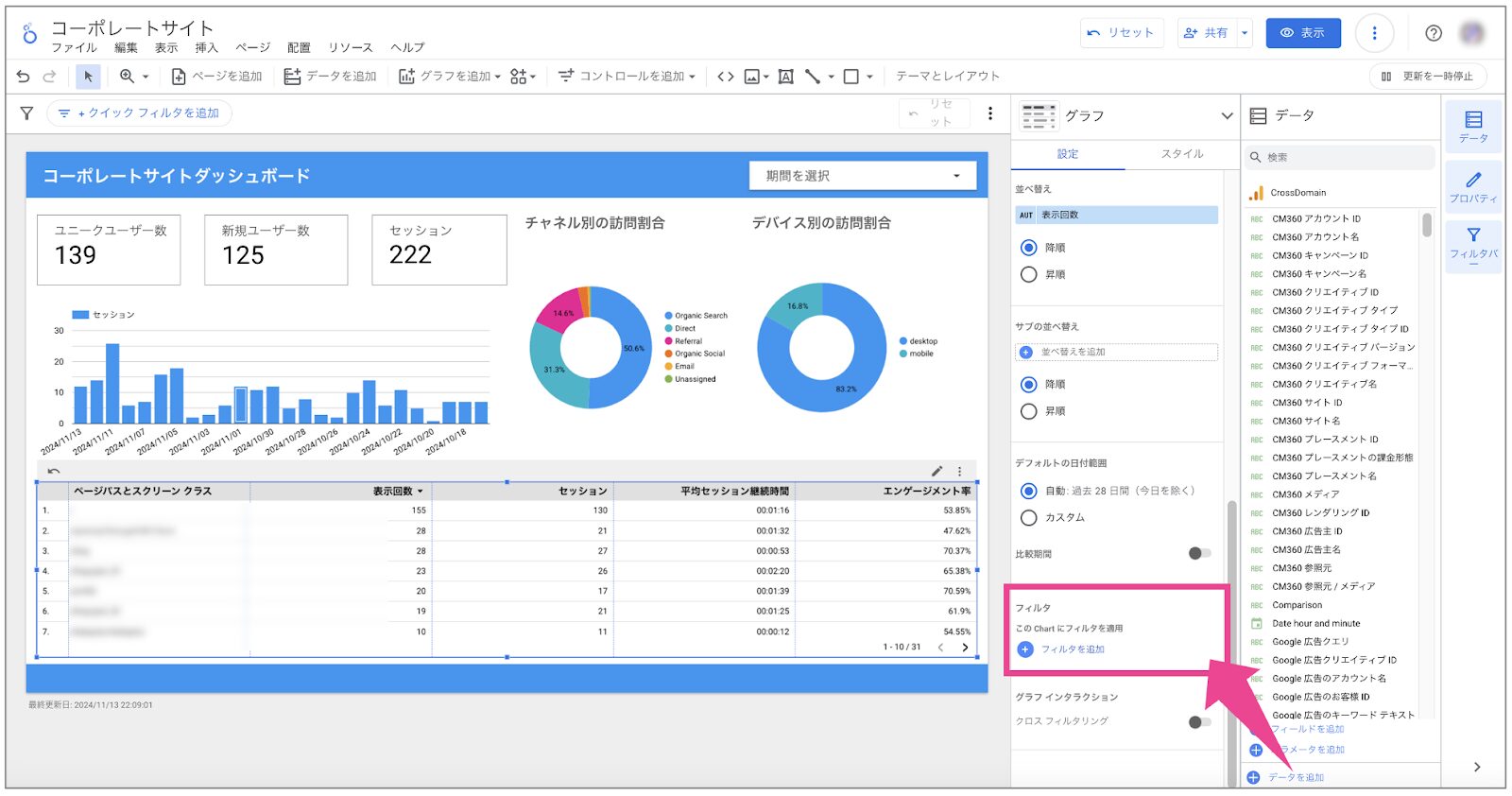
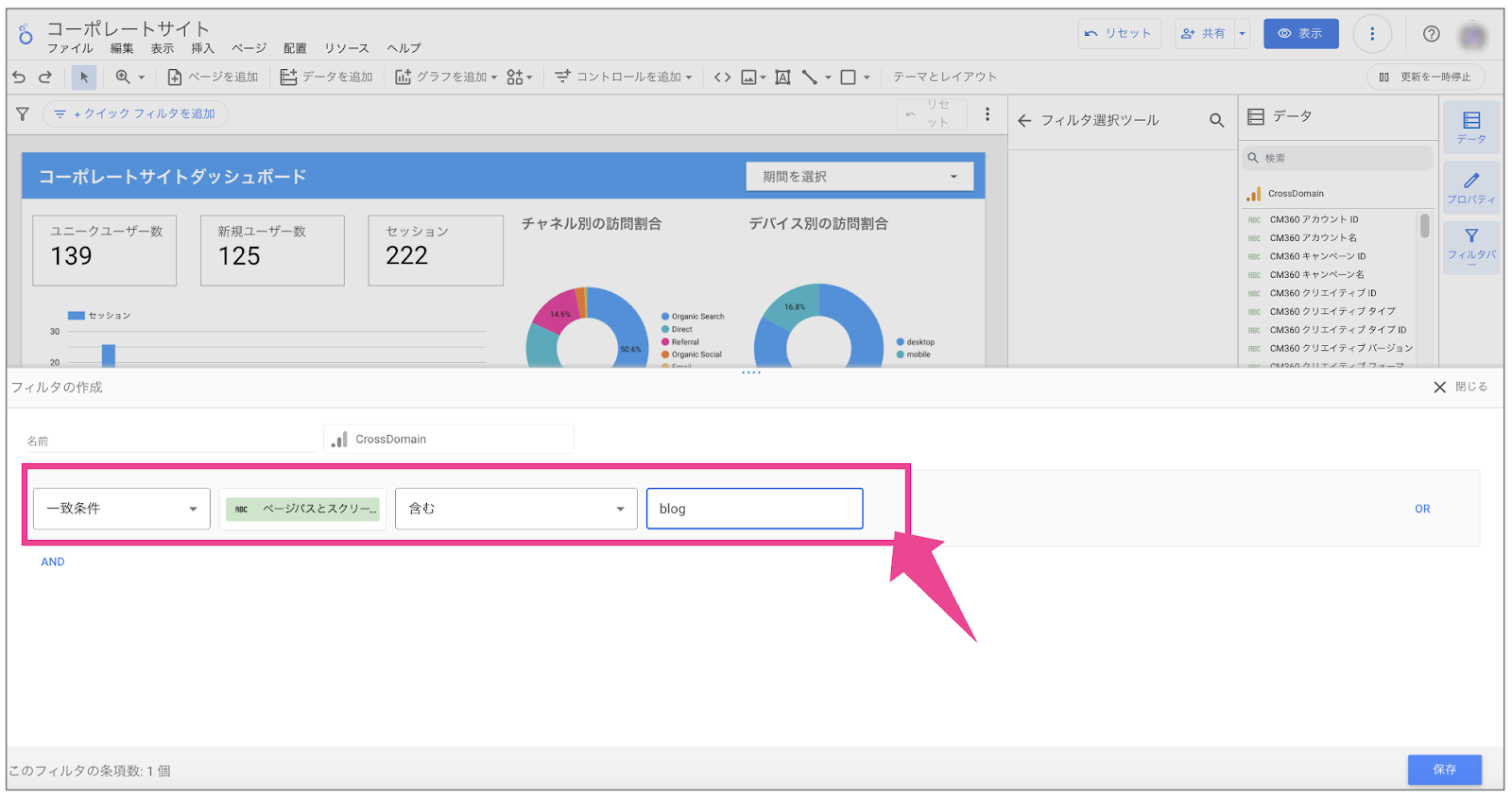
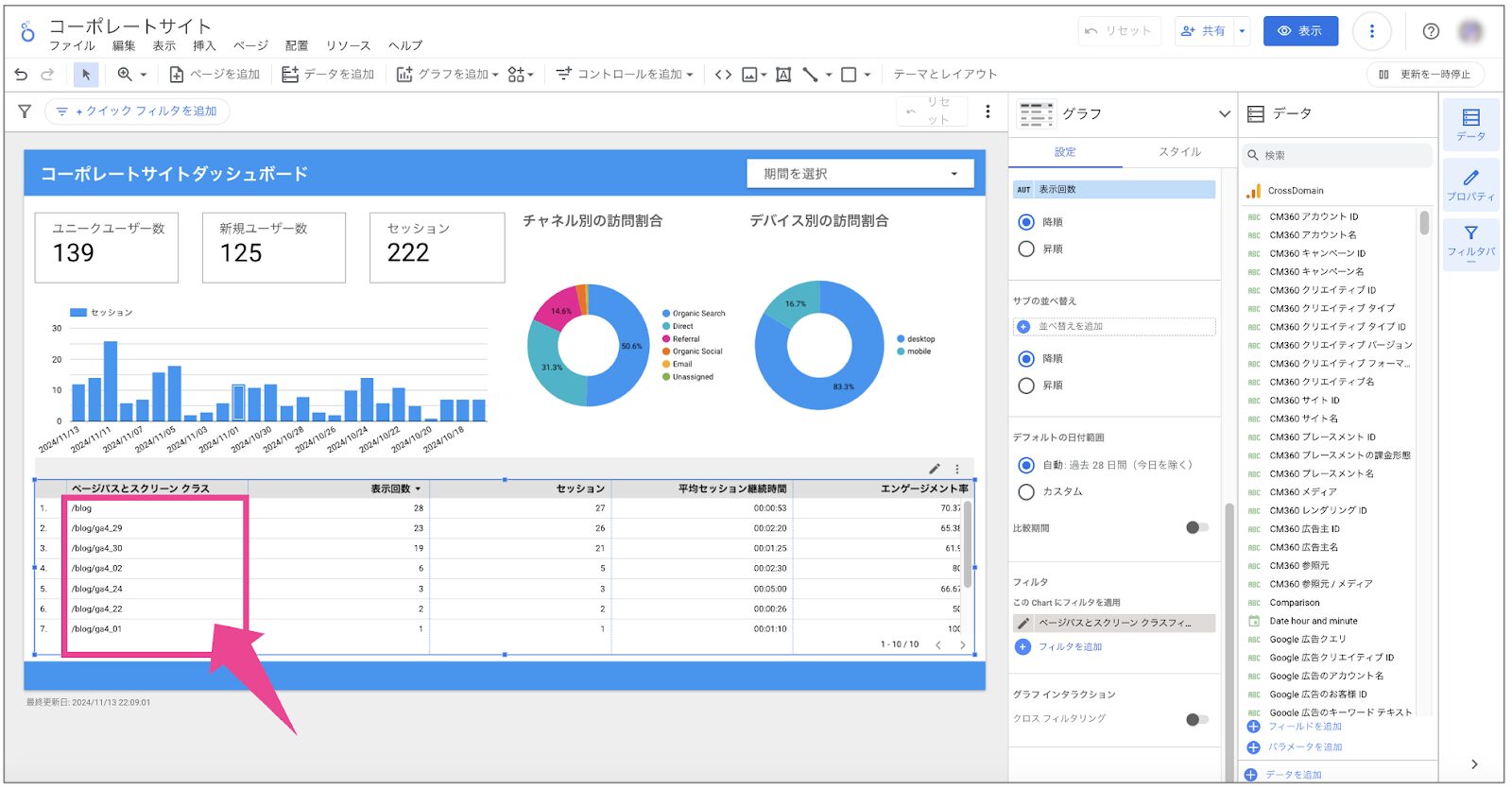
6.テーマとレイアウト
Looker Studioの「テーマとレイアウト」機能は、ダッシュボードのデザインと使い勝手を大きく左右する、非常に重要な機能です。
「テーマとレイアウト」機能は、大きく2つの要素に分かれています。
- テーマ
ダッシュボード全体のデザインを設定します。
カラーパレット、フォント、グラフのスタイルなどを変更することで、ダッシュボードの見た目を統一し、ブランドイメージに合わせたデザインにカスタマイズできます。
標準で用意されているテーマから選択することも、独自のテーマを作成することも可能です。
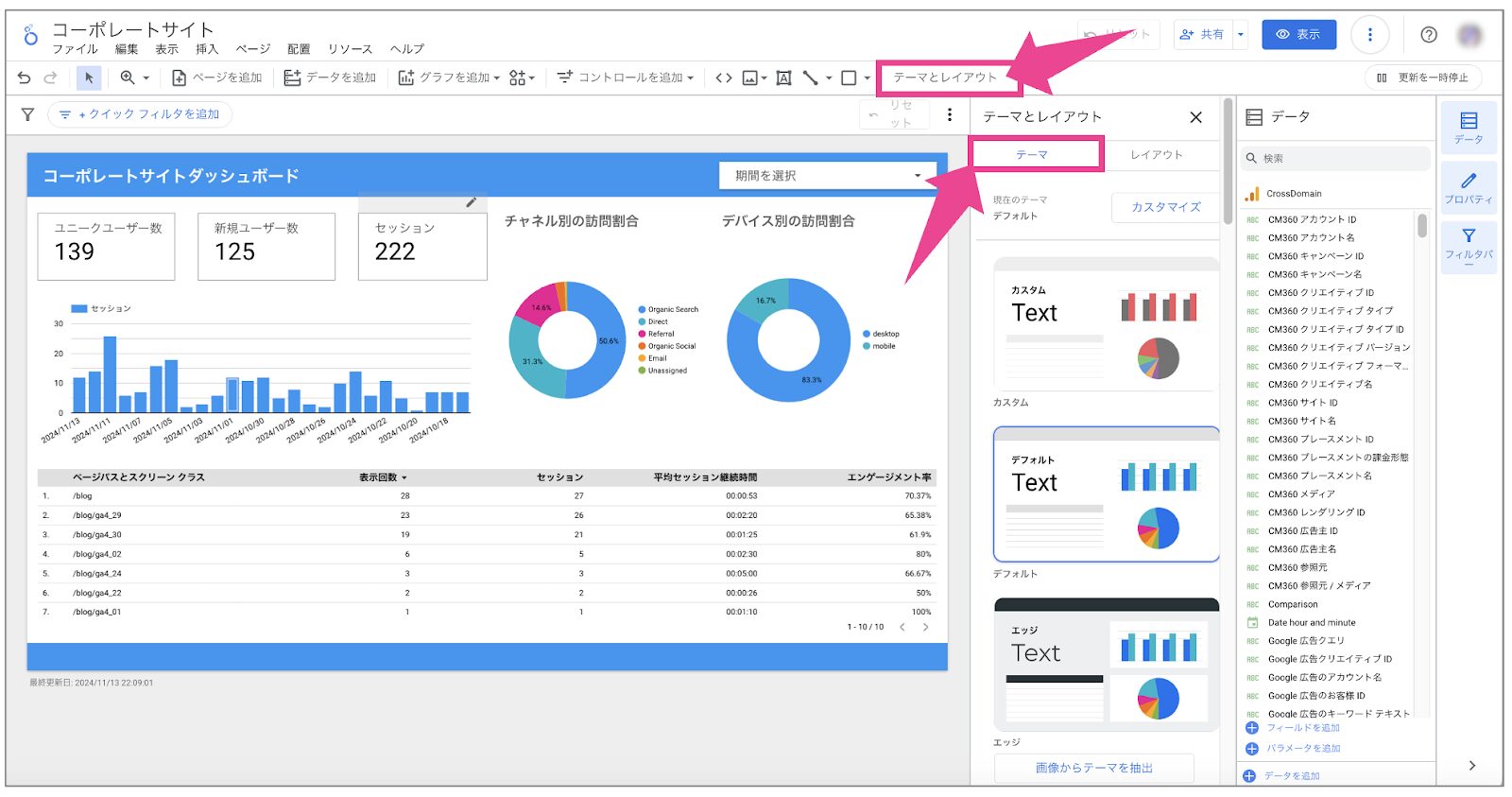
- レイアウト
ダッシュボードの構成や表示方法を設定します。
ページサイズ、ヘッダーの表示設定、ナビゲーションの種類、グリッドの設定などを調整することで、ダッシュボードの使い勝手を向上させることができます。
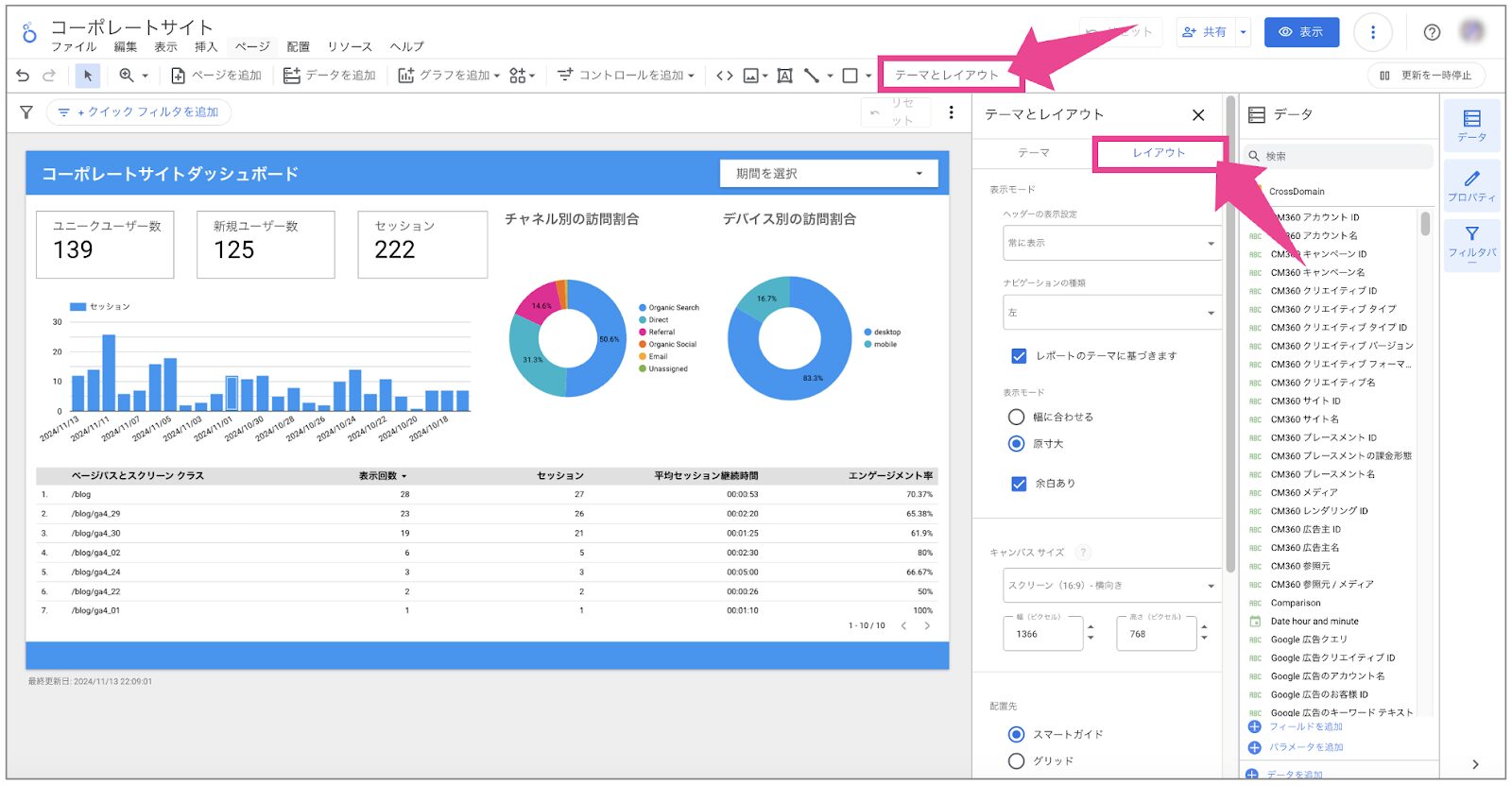
これらの設定を適切に行うことで、視覚的に美しく、かつ使いやすいダッシュボードを作成することができます。
7.「コントロールを追加」機能
最後に「コントロールを追加」機能は、ダッシュボードを使ってより分析しやすいものにする、非常に重要な機能です。「コントロールを追加」機能を使うと、ダッシュボードの閲覧者がデータ表示を動的に変更できるようになります。具体的には、以下の様なコントロールを追加できます。
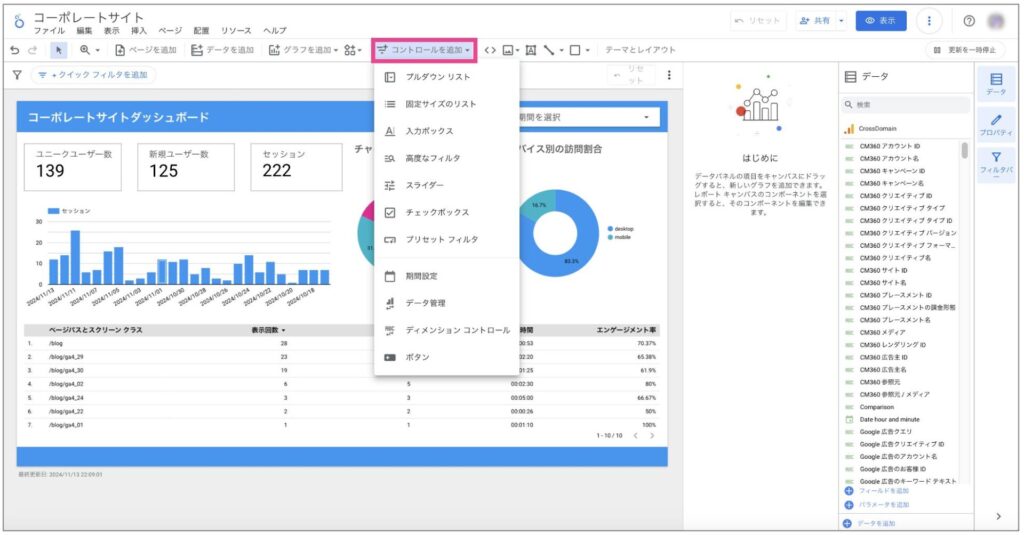
- 入力ボックス
テキストを入力してデータを検索できます。 - 期間設定
特定の期間のデータを表示することができます(GA4のカレンダー機能のようなもの)。 - プルダウンリスト
リストから項目を選択してデータをフィルタリングできます。 - スライダー
数値の範囲を指定してデータをフィルタリングできます。 - チェックボックス
複数の項目を選択してデータをフィルタリングできます。
これらのコントロールを追加することで、ダッシュボードの閲覧者は、自分の興味のあるデータに絞り込んだり、様々な角度からデータを分析したりすることができるようになります。
Looker Studioでダッシュボードを作成する際は、「コントロールを追加」機能を積極的に活用することで、よりインタラクティブで分析しやすいダッシュボードを作成しましょう。
まとめ
①データソース
②ディメンション
③指標
④グラフ
⑤フィルタ
⑥テーマとレイアウト
⑦「コントロールを追加」機能
Looker Studioの基本機能であるデータソース、ディメンション、指標、グラフ、フィルタなどについて解説しました。これらの機能を理解し、使いこなすことで、データ分析の幅が広がり、より効果的なレポートやダッシュボードを作成できるようになります。
これらの機能はそれぞれが独立しているのではなく、互いに連携して動作することで、Looker Studioの強力な分析能力を発揮します。
例えば
- データソース を選択することで、利用可能な ディメンション と 指標 が決まります。
- ディメンション と 指標 を組み合わせて、グラフ を作成します。
- フィルタ を適用することで、グラフに表示するデータを絞り込みます。
- テーマとレイアウト を設定することで、ダッシュボード全体のデザインと使い勝手を向上させます。
- 「コントロールを追加」機能 を使うことで、ダッシュボードをインタラクティブにし、データ分析の自由度を高めます。
このように、各機能が連携することで、Looker Studioは多様なデータ分析ニーズに対応できる柔軟性を備えています。
ぜひチャレンジしてみてください!
次回もまたLooker Studioを使ったきれいなダッシュボードの作成方法について解説していきます。お楽しみに!それではまた。
初級者のためのやさしくLookerStudioを説明する18回
第1回:LookerStudioでGA4ダッシュボードを作成しよう「LookerStudio概論 LookerStudioとは?」
第2回:LookerStudioでGA4ダッシュボードを作成しよう「ログインからレポート画面までをマスター!」
第3回:LookerStudioでGA4ダッシュボードを作成しよう「レポート画面の基本機能をマスターしよう!」
第4回:Looker StudioでGA4ダッシュボードを作成してみよう「表作成をマスターしよう!」
第5回:Looker StudioでGA4ダッシュボードを作成してみよう「ディメンションと指標をマスターしよう!」
第6回:Looker StudioでGA4ダッシュボードを作成してみよう「フィルタをマスターしよう!」
第7回:Looker Studioできれいなダッシュボードを作ってみよう「ダッシュボードのサイズを変更する方法」
第8回:Looker Studioできれいなダッシュボードを作ってみよう!「重要な指標はスコアカードを使おう!」
第9回:Looker Studioできれいなダッシュボードを作ってみよう!「棒グラフを使って日別の訪問数を作成しよう!」
第10回:Looker Studioできれいなダッシュボードを作ってみよう!「グラフを使ってチャネル別の訪問割合データを作成しよう!」
第11回:Looker Studioできれいなダッシュボードを作ってみよう!「ディメンションと指標をマスターしよう!」
第12回:Looker studioできれいなダッシュボードを作ってみよう!Looker Studioで覚えておくべき7つの大事な機能
第13回:Looker Studioできれいなダッシュボードを作ってみよう!「ダッシュボード画面のツールバーを詳しく解説!」
第14回:Looker Studioできれいなダッシュボードを作ってみよう!「「テーマとレイアウト」機能を詳しく解説!」
第15回:
第16回:
第17回:
第18回(最終回):








 株式会社 吉和の森
株式会社 吉和の森





